WPS Word 文字转图片秘籍大公开
在日常办公和文档处理中,我们常常会遇到需要将文字转换成图片的情况,WPS Word 为我们提供了便捷的解决方案,就为您详细介绍 WPS Word 将文字转成图片的巧妙方法。
要实现文字转图片,第一步是打开您的 WPS Word 文档,并选中需要转换的文字内容,这是整个操作的基础,只有准确选择了要转换的文字,后续步骤才能顺利进行。
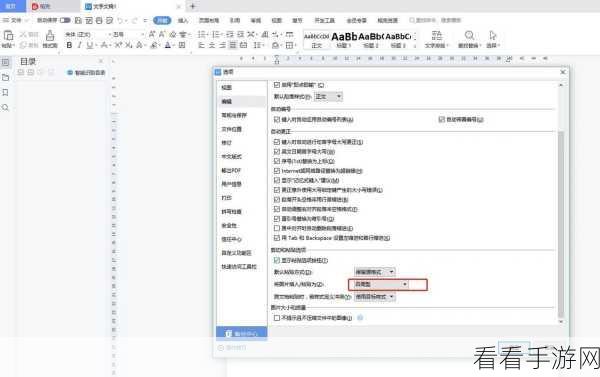
点击“开始”选项卡,在其中找到“复制”按钮旁边的小三角,点击展开下拉菜单,在这个菜单中,您会看到“复制为图片”的选项,这就是我们要找的关键操作。
会弹出一个“复制图片”的对话框,在这个对话框中,您可以根据自己的需求对图片的外观、格式等进行设置,您可以选择图片的分辨率、是否显示文字边框等等。
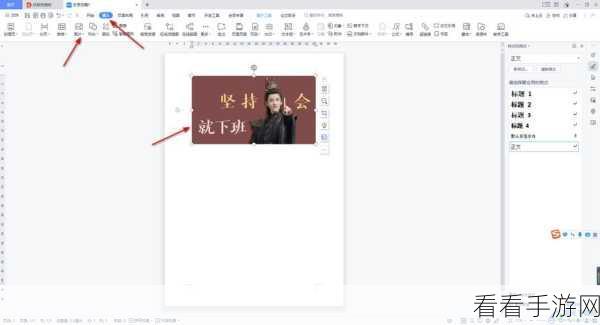
完成设置后,点击“确定”按钮,此时文字就已经成功转换成图片了,您可以将其粘贴到其他地方使用,比如插入到 PPT 中,或者用于制作海报等。
通过以上简单的几个步骤,利用 WPS Word 就能轻松实现文字转图片的操作,为您的工作和学习带来极大的便利。
参考来源:个人经验总结及 WPS Word 官方帮助文档。
希望这篇攻略能够帮助您熟练掌握 WPS Word 中文字转图片的技巧,让您的办公效率更上一层楼!
